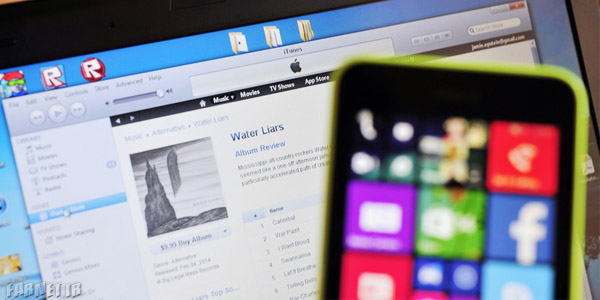اپلیکیشنهایی نظیر اینستاگرام، فیسبوک، توییتر و عناوینی دیگر از این دست همیشه طی استفاده اطلاعات جدیدی را بر روی دستگاهتان لود و ذخیره میکنند که اصطلاحاً به آنها کش گفته میشود. یعنی منظور از کش اطلاعاتی که یک اپلیکیشن بر روی دستگاهتان ذخیره میکند تا به کمک آنها در دفعات بعدی با سرعت بیشتری لود شود. به گزارش سافت گذر به نقل ازاپل اپس؛ این که اپلیکیشنها به کمک این اطلاعات سرعت عمل بالاتری پیدا میکنند نقطهی مثبتی است، اما نقطهی منفی قضیه این است که طبیعتاً این دادهها فضای دستگاهتان را اشغال میکنند. این مسأله بخصوص زمانی که کاربر آیدیوایسهای ۱۶ گیگابایتی باشید بیش از هر موقعیت دیگری ایجاد مشکل میکند. تصور کنید در یک سو فضای دستگاهتان توسط فایلهای اضافی اشغال شده است و در سوی دیگر شما در حال خالیکردن گالریتان برای آزادسازی فضا هستید. هیچ کدام از ما نمیخواهیم به چنین وضعیتی دچار شویم. اما وقتی این اتفاق افتاد، راهی وجود ندارد که بتوان مستقیماً این فایلهای اضافه را پاک کرد؟ برای رفع این مشکل راههای مختلفی میتوان پیشنهاد کرد. در صورتی که دستگاهتان جیلبریکشده باشد استفاده از توییک جدید رایان پتریچ به نام CacheCleaner میتواند یکی از کاربردیترین راهحلها باشد. پس از نصبکردن CacheCleaner دو دکمهی جدید تحت عنوان Clear App’s Cache و Reset App به بخش Usage هر اپلیکیشن اضافه میشود. بنابراین با رفتن به بخش Settings ، General ، Usage و تپکردن بر روی نام هر یک از اپلیکیشنها میتوانید این گزینهها را پیدا کنید. با تپکردن بر روی دکمهی Clear App’s Cache در بخش فوق فایلهای اضافی اپلیکیشن انتخابشده پاک شده و فضای اشغالشدهی دستگاه آزاد میشود. پس از اتمام پاکسازی پیغامی نمایش داده میشود که میزان فضای آزادشده را به اطلاعتان میرساند. شایان ذکر است که در سیستم عامل آیاواس فایلهای کش اپلیکیشنها به طور خودکار پس از ۳۰ روز پاک میشوند. اما به کمک این توییک میتوان پاکسازی کش را در هر موقع دلخواه انجام داد. توییک تنظیماتی جهت شخصیسازی ندارد و پس از نصبکردن وارد عمل میشود. CacheCleaner فعلاً در سورسهای عمومی سیدیا عرضه نشده است. برای نصب آن میتوانید از سورس شخصی رایان پتریچ به آدرس http://rpetri.ch/repo/ استفاده کنید. |
-
موبایل
(۴۶)
-
آموزش
(۱۲۴) -
اتفاقات تازه
(۲۱)
- آبان ۱۳۹۴ (۱)
- مهر ۱۳۹۴ (۴)
- شهریور ۱۳۹۴ (۱)
- مرداد ۱۳۹۴ (۶)
- ارديبهشت ۱۳۹۴ (۱)
- فروردين ۱۳۹۴ (۲)
- اسفند ۱۳۹۳ (۳)
- بهمن ۱۳۹۳ (۴)
- دی ۱۳۹۳ (۲۲)
- آذر ۱۳۹۳ (۵)
- آبان ۱۳۹۳ (۲۵)
- مهر ۱۳۹۳ (۱۱)
- شهریور ۱۳۹۳ (۲۳)
- مرداد ۱۳۹۳ (۲۲)
- تیر ۱۳۹۳ (۱۹)
- ۹۴/۰۸/۲۳کانال ارتباطی وبلاگ

هر چند کم، اما پیدا میشوند کاربرانی که چندین اپل آیدی داشته باشند. از این رو این نیاز که بتوان بدون دردسر از چندین اپل آیدی بر روی یک دستگاه استفاده کرد در موقعیتهای مختلفی برای این افراد مطرح میشود. این مسأله حتی گاهاً در موقعیتهایی نظیر استفادهی مشترک از یک آیدیوایس نمود بیشتری پیدا میکند. یا به عنوان مثالی دیگر میتوان به موضوع انتشار پیش از موعد برخی بازیها در اپ استور کشورهای خاص و کنجکاوی کاربران برای ساخت اپل آیدی در استور آن کشور اشاره کرد. به هر حال موقعیتهایی از این قبیل کم نیستند، اما اپل به طور رسمی روشی که بتوان به کمک آن از چندین اپل آیدی به طور همزمان بر روی آیدیوایس استفاده کرد پیش پای کاربران نمیگذارد.
به گزارش سافت گذر به نقل ازاپل اپس؛ در صورتی که دستگاهتان جیلبریکشده باشد این محدودیت نیز دیگر برایتان معنا نخواهد داشت. توییک تازه عرضهای به نام IDBox دقیقاً با هدف رفع همین نیاز توسعه داده شده است. برای استفاده از این توییک و کار با آن نیاز است که پس از نصب به بخش تنظیمات آن رفته و اپل آیدیهای خود را وارد کنید. پس از این کار کافی است بر روی هر یک از آنها که قصد دارید به عنوان اکانت اصلی دستگاه مورد استفاده قرار بگیرند تپ کنید تا تبدیل به اکانت پیشفرض دستگاه شما شود. امکان ویرایش لیست آیدیها نیز از همین قسمت فراهم است.
سوئیچکردن بین اکانتها به سادگی تپکردن بر روی هر یک از آنهاست و علامت تیک را در کنار هر موردی که فعال باشد خواهید یافت. بخش تنظیمات جز گزینهای برای فعال / غیرفعالکردن قابلیت تعویض زبان اپ استور به موازات تغییر اکانت گزینهی دیگری در اختیارتان نمیگذارد.

IDBox را میتوانید به رایگان از سیدیا دانلود کنید، اما استفاده از آن رایگان نیست و پس از دانلودشدن نیاز به خرید لایسنس معتبر آن به قیمت ۱.۴۹ دلار خواهید داشت. این لایسنس بر روی ۳ دستگاه قابل استفاده خواهد بود و از یک دستگاه به دستگاهی دیگر قابل انتقال است. IDBox با هر دو سیستم عامل آیآواس ۷ و ۸ سازگار است.
به گزارش «تابناک»، متأسفانه در خصوص سیستم عامل iOS 8 و گوشیهای جدید شرکت اپل چندان سیر و سلوکی در بین کاربران فارسی زبان دیده نمیشود، البته جز در معدود موارد و به ویژه در انجمنهای تخصصی. از همین روی نگاهی به قابلیتهای این سیستم عامل و گوشی آیفون 6 شاید برای بسیاری از کاربران کمتر حرفهای این گوشی کاربردی و در بسیاری از موارد راهگشا باشد.
در اینجا نگاهی میکنیم به چند ترفند و قابلیت جالب و کمتر شناخته در خصوص آیفون 6:
۱ – گوشی هوشمند آیفون 6 با شارژر iPad بسیار سریعتر شارژ میشود. از آنجایی که آیفون 6 و 6 پلاس اکنون از شارژر ۲.۱A پشتیبانی میکنند، میتوانید از شارژر iPad برای شارژ آنها بهره ببرید و هرچند ممکن است زمان شارژ شما متفاوت باشد اما معمولا در حدود دو ساعت زمان شارژ کامل با این نوع شارژر است.

۲ ـ شارژ باتری در حال تمام شدن است؟ با رفتن به حالت Grayscale میتوانید زمان طول عمر باتری را به شدت افزایش دهید. برای این کار به تنظیمات گوشی رفته و در بخش General و سپس Accessibility گزینه Grayscale را فعال کنید.

۳ – همچنین میتوانید ببینید کدام یک از Appها در حال استفاده بیرویه از شارژ باتری شما هستند. در تنظیمات گوشی و در بخش General وارد قسمت Usage شده و سپس Battery Usage را مشاهده کنید:
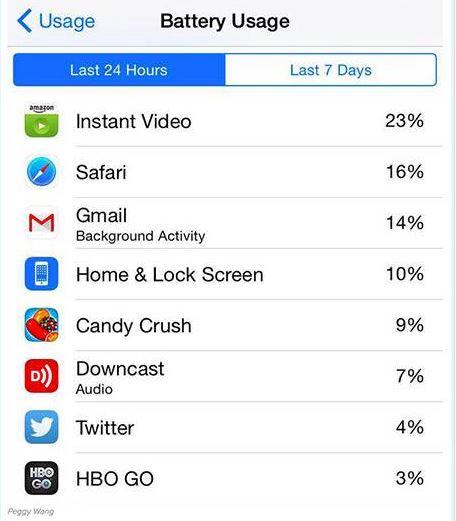
۴ ـ میتوانید با استفاده از iMessage اقدام به ارسال ویدئوها و Audioهایی کنید که بعد از دو دقیقه به شکل خودکار از بین میروند. برای این کار در این App بر دکمه میکروفون یا دوربین ضربه زده و نگه دارید.
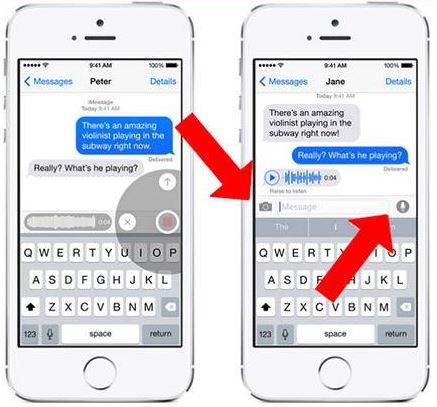
۵ ـ از آنجا که اکنون سایز گوشی آیفون 6 کمی بزرگتر شده است، شاید استفاده از آن با یک دست کمی مشکل شده باشد؛ اما شما میتوانید با دو بار لمس پیاپی دکمه Home همه Appها و ابزارها را در پایین گوشی ردیف کنید تا به راحتی و با یک دست به آنها دسترسی داشته باشید.

۶ – به جای ضربه زدن روی اعلانهای iMessage کافی است، آنها را رو به پایین بکشید تا در هر کجای سیستم عامل که هستید، به سادگی بتوانید به پیامها پاسخ دهید.
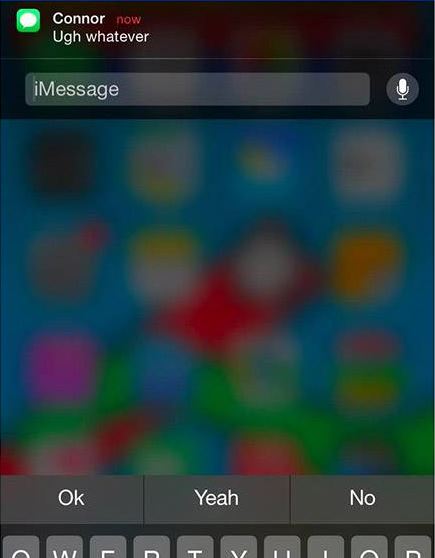
۷ ـ اکنون میتوانید تصاویر خود را به سادگی از چشم دیگران پنهان سازید. برای این کار کافی است روی عکس مورد نظر ضربه زده و آن را به سمت پایین بکشید تا گزینه مخفی کردن تصویر نمایش داده شود.
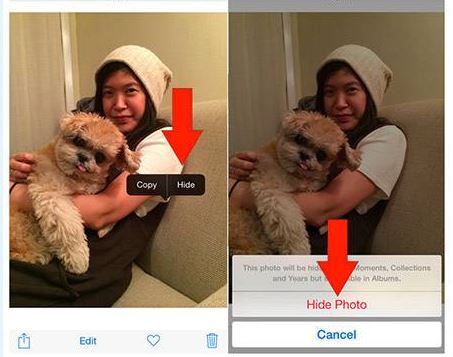
۸ ـ در App دوربین، روی دکمه Photo ضربه زده و آن را نگه دارید تا گزینه Burst Mode فعال شود. در این حالت میتوانید چندین عکس پیاپی از سوژه مورد نظر خود گرفته و سپس بهترین آنها را ذخیره کنید. این حالت برای عکاسی از سوژههای غیر ثابت مناسب است.
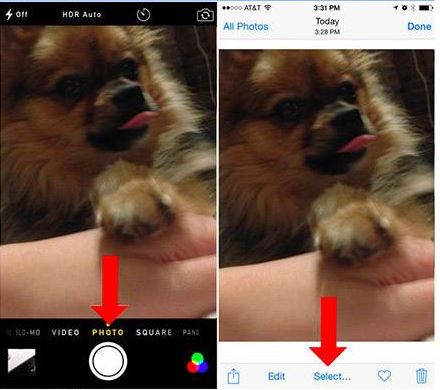
شما چه ترفندها و نکتههایی در کار با آیفون 6 میشناسید؟ آن را با ما و دیگر کاربران به اشتراک بگذارید.
به گزارش «تابناک» یک راه حل ساده برای این موضوع وجود دارد. در واقع App با نام Memory Map برای اندروید نرم افزاری رایگان است که به سادگی به شما این امکان را میدهد که در فضای بصری جالب ببینید که فایلهای شما در کجای حافظه ذخیره شده اند و چه میزان فضا اشغال کرده اند.
در این فضای بصری هر فایلی که بزرگتر باشد، بر روی حافظه گوشی شما نیز فضای بیشتری را به خود اختصاص داده است. برای دانلود و نصب این برنامه به آدرس آن در Play Store گوگل در اینجا مراجعه کنید یا از لینک مستقیم ارائه شده در انتهای مطلب کمک بگیرید:
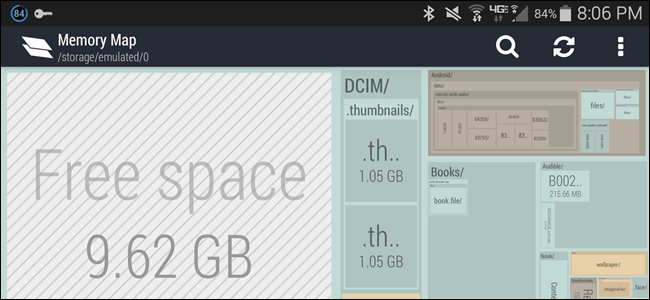
بعد از نصب برنامه آن را اجرا کنید تا حافظه گوشی شما را تجزیه و تحلیل کند:
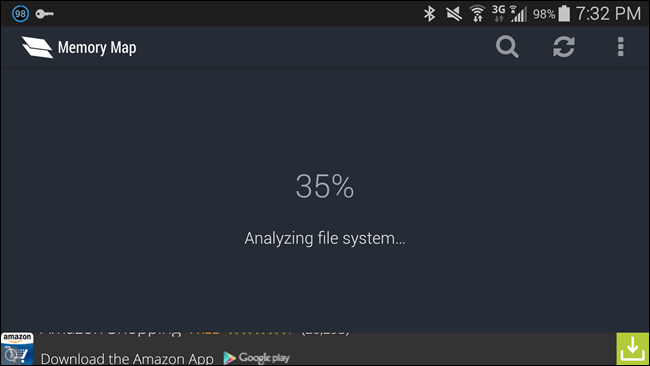
بعد از اتمام بررسی و تجزیه و تحلیل اگر برای اولین بار است که از برنامه استفاده میکنید، صفحه کوچکی نمایش داده میشود که به شما آموزش میدهد تا چگونه از انگشت های خود برای بزرگنمایی و دیدن جزئیات فایل ها استفاده کنید:
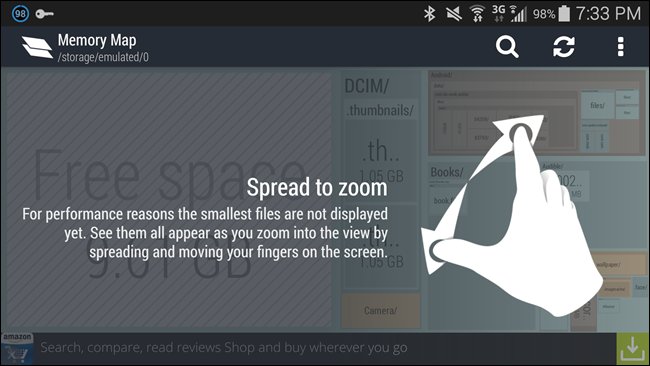
همانگونه که گفته شد، هر چقدر اندازه فایل در فضای بصری این برنامه بزرگتر باشد به معنی این است که فضای بیشتری را بر روی حافظه گوشی اشغال کرده است. همچنین اندازه همه فایلها برای شما فهرست میشود و در عین حال در سمت چپ فضای آزاد حافظه گوشی را مشاهده میکنید:
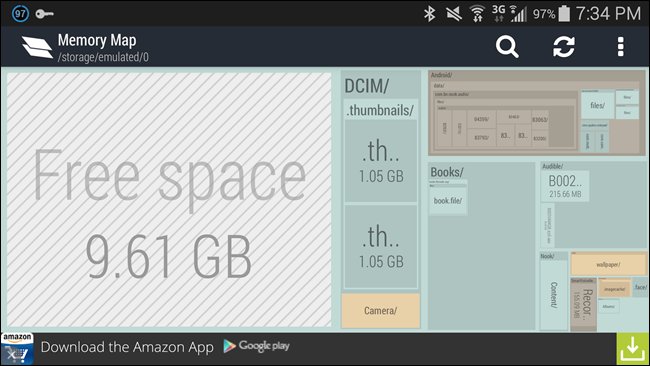
برای دیدن جزئیات بیشتر هر فایل کافی است بر روی آن ضربه زده و یا روی آن بزرگنمایی کنید:
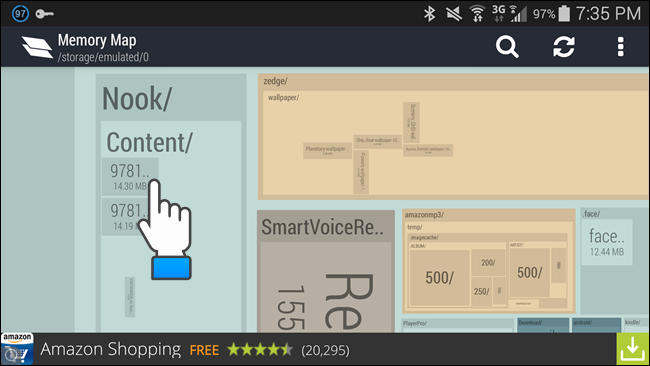
بعد از انتخاب هر فایل میتوانید با استفاده از دکمه های جهت دارد بالا و پایین بر روی نوار ابزار برنامه، پوشه هایی که فایل را در بر دارند مشاهده کنید. دکمه جهت دار بالا شما را به پوشه والد فایل منتقل میکند و دکمه جهت دارد پایین مجددا شما را به فایل باز میگرداند:
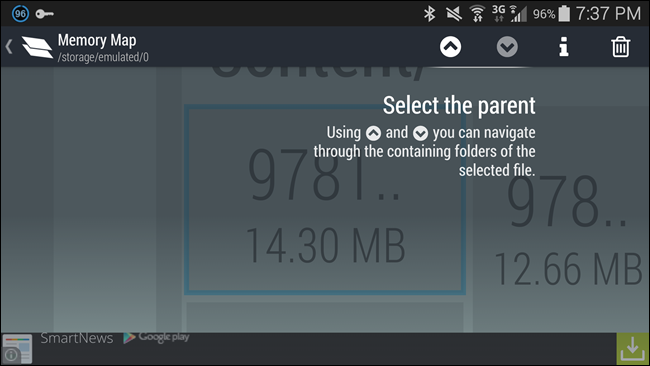
برای بازگشت به صفحه اصلی، دکمه جهت دار بالا را تا حدی که به آخرین سطح برسید، ضربه بزنید و نهایتا بر روی دکمه جهت دار در گوشه سمت چپ و بالا ضربه بزنید:
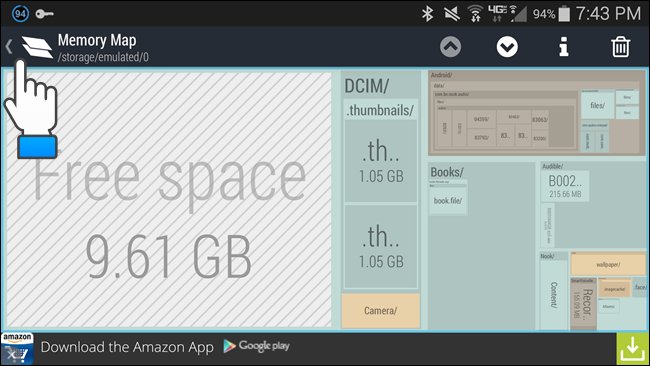
اگر نمی خواهید که میزان فضای آزاد بر روی حافظه را مشاهده کنید از منوی ابزار – گوشه بالا و سمت راست – تیک گزینه Show free space را بردارید:
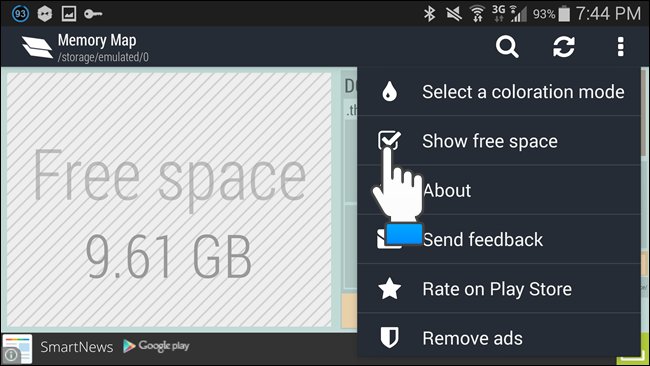
همچنین میتوانید این فضای بصری را مطابق سلیقه خود رنگ آمیزی کنید که این کار نیز از طریق منوی ابزار و انتخاب گزینه Select a coloration mode قابل انجام است:
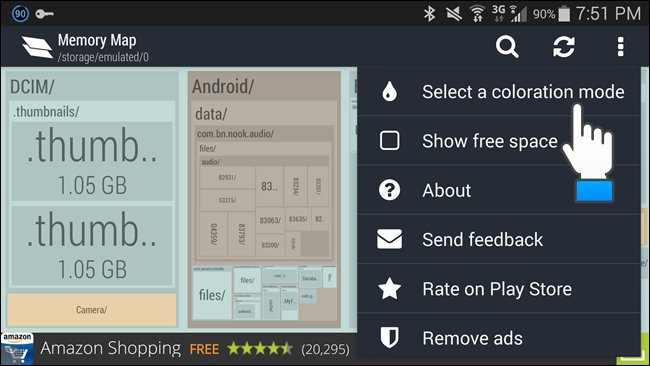
امکان رنگ بندی فایلها بر اساس نوع آنها و همچنین تاریخ ایجاد تغییرات در آنها وجود دارد:
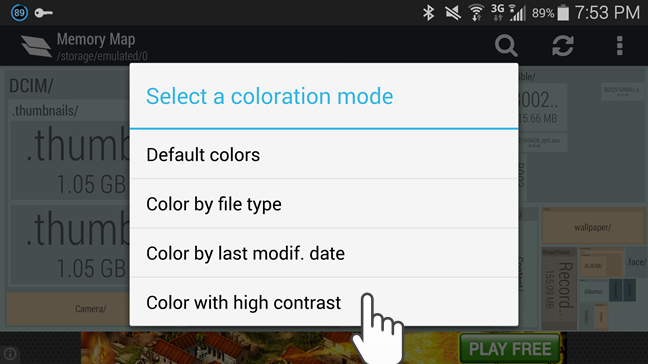
همچنین ابزار جستجوی این App به شما کمک میکند که فایلها را بر اساس نوع آنها و تاریخ آخرین تغییرات آنها پیدا کنید:
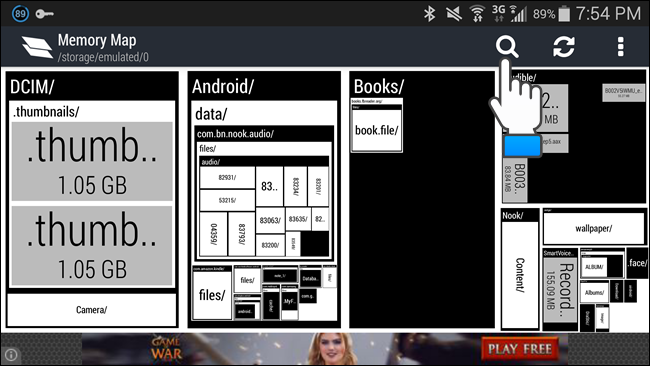
بعد از جستجو، فایلها به شکل پیش فرض بر اساس میزان حافظه اشغالی و در یک ترتیب زیاد به کم مرتب میشوند که به شما امکان میدهد تا حجیم ترین فایل ها را به راحتی شناسایی کنید. اما میتوانید این فهرست را بر اساس نام نیز مرتب سازی کنید:
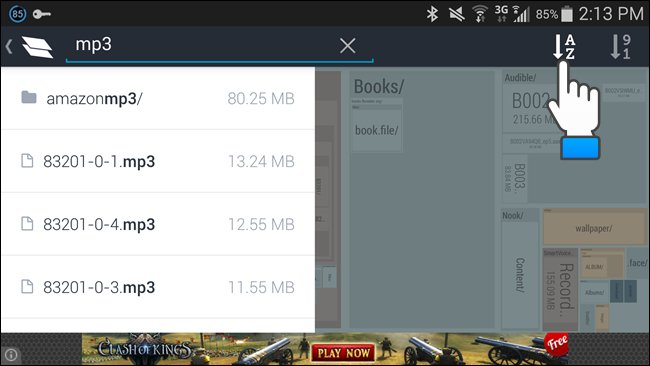
به این ترتیب با شناسایی فایل های حجیم و مکان آنها بر روی حافظه خود میتوانید به خوبی تصمیم به پاک سازی آنها یا جا به جایی آنها بر روی حافظه داخلی و خارجی گوشی هوشمند خود بگیرید. البته این کار توسط خود نرم افزار صورت نمیگیرد – که شاید بتوان آن را یک کاستی بزرگ برای آن تلقی کرد – همچنین این نرم افزار تنها حافظه داخلی گوشی شما را تجزیه و تحلیل میکند و نه حافظه خارجی را. اما در نهایت ابزاری بسیار کارآمد و خوب برای خلوت کردن حافظه داخلی گوشی شما است که به درد بسیاری از کاربران اندروید میخورد.
 روند معمول در سیستم عامل آیاواس اینگونه است که تصاویر و ویدیوهایی که در سرویس آیمسیج دریافت میکنید به طور خودکار در گالریتان ذخیره نمیشوند. اپل نظیر سرویس مثلاً واتساپ گزینهای برای فعالکردن امکان ذخیرهسازی خودکار تعبیه نکرده است و در صورتی که علاقهمند به حفظ این اطلاعات باشید باید به طور دستی اقدام کنید. اما اگر دستگاهتان جیلبریکشده باشد توییک MSGAutoSave8 کارتان را از این جهت راحتتر خواهد کرد. به نقل ازبرسام؛ سازندهی این توییک نخستین نسخهی آن را برای سیستم عامل آیاواس ۷ عرضه کرده بود، اما با سررسیدن آیاواس ۸ این پکیج دیگر کارایی نداشت. به همین دلیل اخیراً شاهد آپدیتشدن و عرضهی MSGAutoSave8 بودیم. هر چند کارکرد توییک تا حد زیادی همانی است که سابق بر این دیدیم، اما ردپای برخی تغییرات و بهبودها نیز دیده میشود. برخلاف نسخهی سازگار با آیاواس ۷، در MSGAutoSave8 دیگر نیاز نیست که حتی اپلیکیشن Messages را برای ذخیرهی خودکار تصاویر و ویدیوهای دریافتی باز کنید. در صورتی که شخصی برایتان چنین محتوایی ارسال کند، در پسزمینهی کارهایتان تصویر یا ویدیوی دریافتی ذخیره میشود و میتوانید بعدها از گالری مرورشان کنید. بخش تنظیمات MSGAutoSave8 نیز گزینههای کاربردیای پیش رویتان قرار میدهد. از این قسمت میتوانید توییک را فعال / غیرفعال کنید، مشخص کنید که قبل از ذخیرهی خودکار محتوا از شما پیغام تأیید گرفته شود یا نه، و یا این که برای صرفهجویی در حافظهی داخلی دستگاه اندازهی تصاویر کاهش داده شود.
میتوانید با ترکیب تنظیمات مختلف نهایت استفاده از MSGAutoSave8 ببرید. برای مثال از بخش تنظیمات اپلیکیشن Messages معین کنید که گفت و گوها تنها یک ماه نگه داشته شوند، اما از سوی دیگر MSGAutoSave8 را نیز فعال کنید. علاوه بر این گزینهی تغییر سایز را نیز فعال کنید تا در نهایت محتوای دریافتی حجمی زیاد از حد را در گالریتان اشغال نکنند.
MSGAutoSave8 را میتوانید به رایگان از سورس بیگباس دریافت و نصب کنید. |
امروزه نیاز به موبایل و گجت های هوشمند با توجه به پیشرفت روز افزون جوامع.اجتناب ناپذیر است.حال اگر بخواهیم این گجت هوشمند یا موبایل را مورد بررسی قرار دهیم.نیاز به اطلاعات اصولی و شناختن اصطلاحاتی داریم.که امروز ما قصد داریم این آموزش ها را در اختیار شما قرار دهیم, تا شما هم بتوانید به راحتی, یک موبایل را از نظر تکنولوژی بکار رفته در آن بررسی کنید.
 سی پی یو (CPU)
سی پی یو (CPU)
به نقل ازبرسام؛ سیپییو (به انگلیسی Central Processing Unit یا CPU) یا پردازنده (به انگلیسی Processor)، یکی از اجزاء رایانه میباشد که فرامین و اطلاعات را مورد پردازش قرار میدهد. واحدهای پردازش مرکزی ویژگی پایهای قابل برنامهریزی شدن را در رایانههای رقمی فراهم میکنند، و یکی از مهمترین اجزا رایانهها هستند. یک پردازنده مرکزی، مداری یکپارچه میباشد که معمولا به عنوان ریزپردازنده شناخته میشود. امروزه عبارت CPU معمولا برای ریزپردازندهها به کار میرود. مدت زمان انجام یک کار به وسیله رایانه، به عوامل متعددی بستگی دارد که اولین آنها، سرعت پردازشگر رایانه است. پردازشگر یک تراشه الکترونیکی کوچک در قلب کامپیوتر است و سرعت آن بر حسب مگاهرتز یا گیگاهرتز سنجیده میشود. هر چه مقدار این پارامتر بیشتر باشد، پردازشگر سریعتر خواهد بود و در نتیجه قادر خواهد بود، محاسبات بیشتری را در هر ثانیه انجام دهد. در اصطلاح عامیانه CPU به عنوان مغز رایانه شناخته میشود.
رزولوشن
وضوح تصویری یا قدرت تفکیک پذیری تصویری یا رزولوشن تصویری در علوم تصویری به توانایی یک سیستم برای متمایز سازی جزئیات یک تصویر در یک سیگنال تصویری را گویند. اغلب این نوع رزولوشن به بزرگی یا کوچکی پیکسل های تصویر بستگی دارد، و میتوان مقدار تفکیک پذیری تصویر را با یکان جفت خط بر واحد طول سنجید.
تراکم پیکسلی
PPI مخفف Pixel Per Inch میباشد که به معنی مقدار پیکسلهای موجود در یک اینچ مربع از صفحه نمایش میباشد. از این واحد برای اندازه گیری تراکم پیکسلی صفحه نمایشها استفاده میگردد.
حافظه RAM
حافظه با قابلیت دسترسی تصادفی (در اصطلاح به آن رم میگویند) یک نوع محل ذخیره اطلاعات در کامپیوتر میباشد که به کمک آن میتوان به اطلاعات در هر زمانی بدون در نظر گرفتن موقعیت فیزیکی و ترتیب آنها، دسترسی داشت. دادههای موجود در RAM قابل پاک شدن و جایگزینی با دادههای دیگر هستند و هر نوع وقفهای در جریان برق رایانه، موجب از بین رفتن دادههای موجود در RAM میشود. استفاده از این نوع حافظهها، برای نگهداری موقت اطلاعات تا زمان پردازش یا انتقال نتایج به بیرون از رایانه و یا ذخیره در حافظههای جانبی میباشد.
کارت حافظه
کارت حافظه یا کارت فلش یک حافظه فلش الکترونیکی دستگاه ذخیرهسازی اطلاعات است که برای ذخیره و انبارکردن اطّلاعات دیجیتالی به کار می رود. اینها معمولا در بسیاری از دستگاههای الکترونیکی از جمله دوربینهای دیجیتالی، تلفن همراه، لپتاپها، دستگاه پخش صوتی دیجیتال و کنسول بازی استفاده میشوند. کارتهای حافظه کوچک اند و امکان نوشتن و پاک کردن چندبارهٔ اطلاعات در آن وجود دارد و بدون نیاز به برق اطلاعات را حفظ میکنند. انواع آن ها بر حسب سایز به MicroSD، MiniSD, SD تقسیم می شوند. همچنین بر حسب ظرفیت ذخیره سازی نیز پسوند HC و XC به آن ها اضافه می گردد.
GPRS
یک سرویس اطلاعات موبایل بسته گرا است که برای کاربران گوشیهای تلفن همراه GSM و آیاس-۱۳۶ موجود است. این سرویس یک سرویس ارزش افزوده جدید در نسل دوم تلفن همراه است که امکان ارسال و دریافت اطلاعات یا داده را روی شبکه تلفن همراه فراهم میسازد.GPRS مخفف General Packet Radio Service به معنی سرویس عمومی بستههای رادیویی است که در حقیقت تکمیلشده اطلاعات سوئیچینگ مداری میباشد. جیپیآراس در حقیقت یک لایه بسته سوئیچ شده به شبکه جیاسام موجود در تلفن همراه شما اضافه میکند که خیلی بهتر از استاندارد ارتباطی سوئیچ شده مداری شبکه GSM است.
Edge
فناوری Edge یا EGPRS یک فناوری تلفن همراه دیجیتال است که افزایش سرعت انتقال اطلاعات و تقویت اعتماد دادهها را همراه دارد. گرچه از نظر تکنولوژی یک شبکه نسل ۳ میباشد ولی معمولاً به خاطر سرعت پایینتر، به طور غیر رسمی نسل ۲.۷۵ معرفی میشود. EDGE از سال ۲۰۰۳ در شبکههای جی اس ام مطرح شد. از آن به عنوان هر فعالیتی که از داده بستهای استفاده میکند، از قبیل اینترنت میتوان استفاده کرد. کاربردهای دیگر که نیاز به داده پرسرعت دارند از قبیل خدمات ویدئویی و کاربردهای چندرسانهای از دیگر مزایای داده توسعه یافته EGPRS میباشد.
WIFI
نام تجاری است که توسط اتحادیه وای فای ثبت شده و علامتی است که این اتحادیه به محصولاتی که مورد تایید این اتحادیه جهت کار در شبکه محلی بیسیم تحت استاندارد IEEE802٫۱۱ میباشد اعطا میکند.با فن آوری اتحادیه «وای فای» ارتباطی با قدرتی بیشتر از Bluetooth ایجاد میشود. ارتباط Wi-Fi بیشتر بر پایه ارتباط شبکه اینترنت به صورت بی سیم تاکید میکند و همین امر باعث محبوبیت بسیار زیاد آن شده است.
GPS
سیستم موقعیتیاب جهانی یا جیپیاس مجموعه ای از ۲۴ ماهواره است که زمین را دور میزند و در هر مدار ۴ ماهواره قرار دارد. راکتهای کوچکی نیز ماهوارهها را در مسیر صحیح نگاه میدارد. به این ماهوارهها نوستار (NAVSTAR) نیز گفته میشود. شناسایی موقعیت جغرافیایی آنها بین ۱۰ تا ۱۰۰ متر امکانپذیر است. این ماهوارهها از محاسبات ریاضی سادهای برای پخش اطلاعات استفاده میکنند که به عنوان طول و عرض و ارتفاع جغرافیایی، توسط گیرندههای زمین ترجمه شدهاند. جیپیاس در تمام شرایط به صورت ۲۴ ساعت در شبانهروز و در تمام دنیا قابل استفاده است و هیچگونه بهایی بابت این خدمات اخذ نمیشود. ماهوارههای جیپیاس، هر روز دو بار در یک مدار دقیق دور زمین میگردند و سیگنالهای حاوی اطلاعات را به زمین میفرستند.
dlna
استانداردی است که برای به اشتراک گذاری موسیقی، فیلم و عکس بین دستگاه های دیجیتال در یک شبکه خانگی به کار میرود. دستگاههایی که دارای قابلیت DLNA هستند میتوانند در صورت اتصال به یک شبکه خانگی، از امکاناتی همچون به اشتراک گذاری اطلاعات برخوردار شوند. برای مثال، به وسیله DLNA میتوان یک ویدئو را از روی تلفن همراه به تلویزیون انتقال داده بر روی تلویزیون مشاهده نمود.
NFC
ارتباط حوزه نزدیک یا Near Field Communication گونهای وسیله ارتباطی بیسیم بین دو دستگاه در مجاورت همدیگر است که در فاصلههای کوتاه (حداکثر چند سانتیمتر) کاربرد دارد. انافسی جایگزینی برای انتقال اطلاعات و فایلها بین دو دستگاه موبایل توسط بلوتوث است که برخلاف بلوتوث نیازی به صرف زمان برای جستجوی دستگاههای نزدیک ندارد و به سادگی و با نزدیک کردن دستگاه دوم قابل استفاده است. انافسی از روشهای افزایش امنیت نظیر الزام به تایید برقراری ارتباط توسط دستگاه دوم هم پشتیبانی میکند.
بلوتوث
بلوتوث نام تجاری اتصال بی سیمی با فاصلههای نزدیک برای ارسال پیام، عکس یا هر اطلاعات دیگر است. بلوتوث هردو نوع داده و صوت را پشتیبانی میکند که آن را به یک تکنولوژی ایده آل تبدیل نموده است که بسیاری از وسایل را قادر به ارتباط کرده است. بلوتوث از فرکانس غیر منظم استفاده میکند و در هر جای دنیا قابل دسترس است. در مورد بلوتوث دو پارامتر کلاس و پروفایل از اهمیت بیشتری برخوردارند. کلاس هر بلوتوث بر میزان برد آن دلالت مینماید. به طور مثال، بلوتوث کلاس ۲ به این معنی است که این بلوتوث تا شعاع ۱۰ متری را پشتیبانی مینماید. همچنین پروفایل بلوتوث نیز نشاندهنده نوع اتصال آن است. متداولترین آنها HSP برای اتصال هدست و HFP جهت اتصال هندزفری میباشد. همچنین پروفایلهای دیگری مانند OBEX و A2DP نیز وجود دارند. A2DP امکان ارسال استریوی صوت را فراهم مینماید.
USB
یواسبی (به انگلیسی USB و مخفف Universal Serial Bus) در حوزه فنآوری اطلاعات به یک استاندارد گذرگاه سریال گفته میشود که برای ایجاد واسطه بین افزارهها و رایانه کاربرد دارد. این گذرگاه به منظور فراهم کردن روشی جهت اتصال تعداد زیادی سختافزار جانبی توسط یک درگاه رابط استاندارد و همچنین بهبود قابلیتهای اتصال و اجرا ابداع شد. این پروتکل در سه نسخهی ۱.۱, ۲.۱, ۳.۰ ارائه شده است.
فوکوس
فوکوس اصطلاحی است که درباره ی کانونی کردن نور رسیده منبع سوژه به ابزار اپتیکی و در نتیجه دریافت تصویر واضح و بدون تاری اتلاق می شود. عمل فوکوس در دوربین های عکاسی، فیلم برداری، دوربین های دو چشمی، میکروسکوپ ها، تلسکوپ ها و غیره می تواند به صورت دستی و یا اتوماتیک انجام گیرد.
فلاش
فلاش دوربین ها لامپی است که می تواند شار نوری زیادی را در مدت زمانی بسیار کوتاه تولید کند تا بتواند شرایط نوری مناسب را برای عکاسی فراهم آورد. فلاش ها انواع مختلفی چون داخلی، بالاجهنده یا اکسترنال دارند.
سیستم عامل
سیستمعامل یا سامانه عامل (به انگلیسی: Operating System)، نرمافزاری است که مدیریت منابع رایانه را به عهده گرفته و بستری را فراهم میسازد که نرمافزار کاربردی اجرا شده و از خدمات آن استفاده کنند. سیستمعامل خدماتی به برنامههای کاربردی و کاربر ارائه میدهد. برنامههای کاربردی یا از طریق واسطهای برنامه نویسی کاربردی، (Application User Interface-APIs) و یا از طرق فراخوانیهای سیستم (System Call) به این خدمات دسترسی دارند. با فراخوانی این واسطها، برنامههای کاربردی میتوانند سرویسی را از سیستمعامل درخواست کنند، پارامترها را انتقال دهند، و پاسخ عملیات را دریافت کنند. ممکن است کاربران با بعضی انواع واسط کاربری نرمافزار مثل واسط خط فرمان (Command Line Interface-CLI) یا یک واسط گرافیکی کاربر (Graphical User Interface-GUI) با سیستمعامل تعامل کنند. برای کامپیوترهای دستی و رومیزی، عموما واسط کاربری به عنوان بخشی از سیستمعامل در نظر گرفته میشود.
اگر شما هم بعد از خسته شدن از آیفون به یکی از گوشیهای ویندوز فونی پناه آوردهاید، اما ترجیح نمیدهید از سرویسهای جایگزینی برای آیتونز همانند xbox music بهمنظور دانلود موزیکهای موردعلاقه خود استفاده کنید، در ادامه با ما در فارنت همراه شوید تا به شما بیاموزیم که چگونه میتوان با داشتن یک گوشی ویندوز قونی نیز از سرویس آیتونز بهره برد.
به نقل ازفارنت؛ کاربران آیتونز میتوانند بهصورت مستقیم اقدام به دانلود موزیکهای موردعلاقه خود کنند، ازاینرو بسیاری از افرادی هم که از دستگاههای اپل استفاده نمیکنند تمایل دارند برای یکبار هم که شده از سرویسهای آیتونز بهره ببرند. بر همین اساس مایکروسافت نیز که پرچمدار احترام به انتخاب کاربران است، راههایی برای دارندگان گوشیهای ویندوز فونی قرار داده که میتوانند به سادگی هرچه تمامتر اقدام به دریافت و انتقال آهنگهای موردعلاقه خود به گوشی خود از آیتونز کنند.
برای شروع ابتدا باید برنامه اتصال گوشی ویندوز فونی به سیستم رومیزی را از اینجا دریافت نمایید.
بعد از نصب برنامه به قسمت تنظیمات “Settings” بروید؛ آن را میتوان در گوشه سمت راست پنجره یافت.
سپس گزینه همگامسازی فایلهای مدیا “Sync music, videos, and more from” را انتخاب کنید.
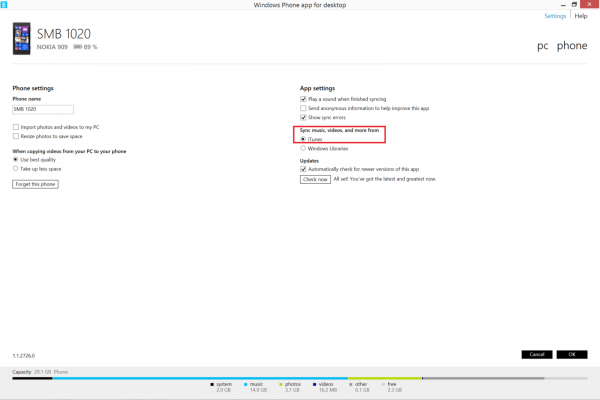
اگر مراحل قبلی را به درستی طی کرده باشید، شاهد نمایش فایلهای مدیا موجود در گوشی هوشمند خود بر روی سیستم رومیزی خواهید بود.
برای تکمیل مراحل همگامسازی فایلهای مدیا میان گوشی هوشمند و سیستم رومیزی، بعد از برگزیدن موارد دلخواه بر روی گزینه “Sync” کلیک نمایید تا انتقال شروع شود.
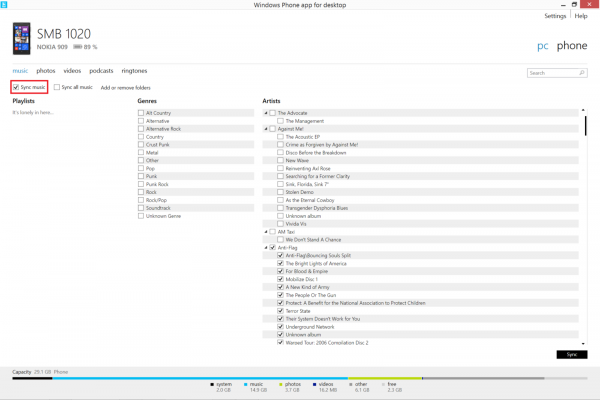
برای اینکه کنترل کاملی بر روی موزیک های دریافتی از آیتونز در سیستم خود داشته باشید، ابتدا باید بدانید که فایل های گرفته شده در چه مکانی ذخیره می گردد، بدین منظور بعد از اتصال گوشی هوشمند ویندوزی خود از طریق کابل یواسبی “Windows Explorer” در ویندوز ۷ و “File Explorer” را در ویندوز ۸ یا ۱۰ باز نمایید.
در منوی کشویی سمت چپ در قسمت ابزارهای متصل شده به سیستم، گوشی هوشمند خود را یافته و بر روی آن کلیک نمایید.
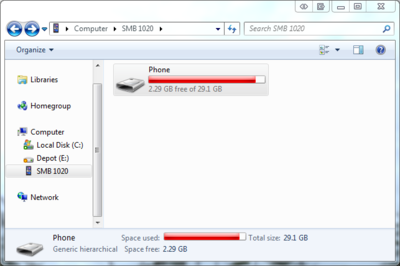
بعد از وارد شدن به فضای ذخیرهسازی گوشی ویندوز فونی خود پوشه “Music” را بیابید و سپس پوشهای که آهنگهای گرفته شده از آیتونز در آن وجود دارد را به پوشه موزیک منتقل کنید.برای یافتن پوشهای که موزیکهای دانلود شده از آیتونز مسیر C:\Users\”your name”\My Music\iTunes\iTunes Media را دنبال کنید.
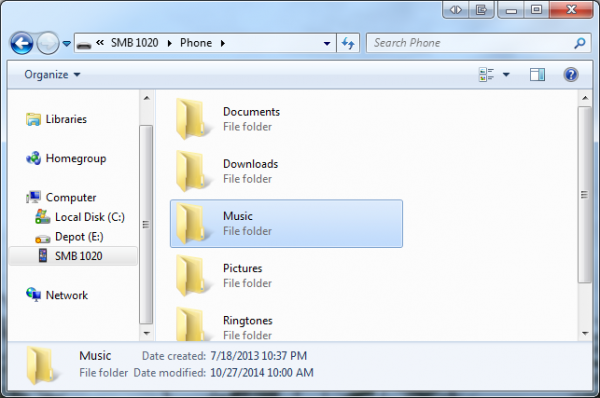
اگر احیاناً از سیستمهای رومیزی “Mac” بهره میبرید، ابتدای امر نیاز است برنامه مخصوص اتصال گوشیهای ویندوز فونی به آن را از اینجا دریافت نمایید.
سپس بعد از اطمینان از متصل بودن صحیح گوشی به سیستم، بر روی گزینه موزیک کلیک کنید و پس از وارد شدن میتوانید تنها با زدن گزینه همگامسازی “Sync” موزیکهای دریافتی از آیتونز را به گوشی خود منتقل کنید.
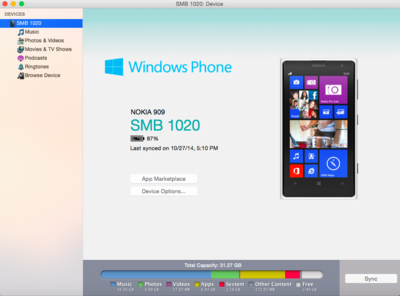
در پایان باید این نکته را یادآوری شویم که در هر دو دستگاه در صورت تمایل میتوانید از روش سنتی drag،drop برای انتقال فایلهای مورد نظر به دستگاه ویندوز فونی خود اقدام کنید.
حتما شما نیز با مشکل وارد کردن اعداد بدون دردسر و نیاز به تغییر لایه صفحه کلید در اندروید خود مواجه شده اید. تغییر پیاپی لایه صفحه کلید برای وارد کردن اعداد در بسیاری از موارد مخصوصا امروزه که تایپ در وایبر و سایر نرم افزارهای پیام رسان به کاری روزمره تبدیل شده است با این شرایط زمان بر و دردسر ساز است.
در این گزارش به شما آموزش میدهیم که چگونه میتوانید یک ردیف اعداد را به بالای صفحه کلید پیش فرض اندروید خود اضافه کنید:
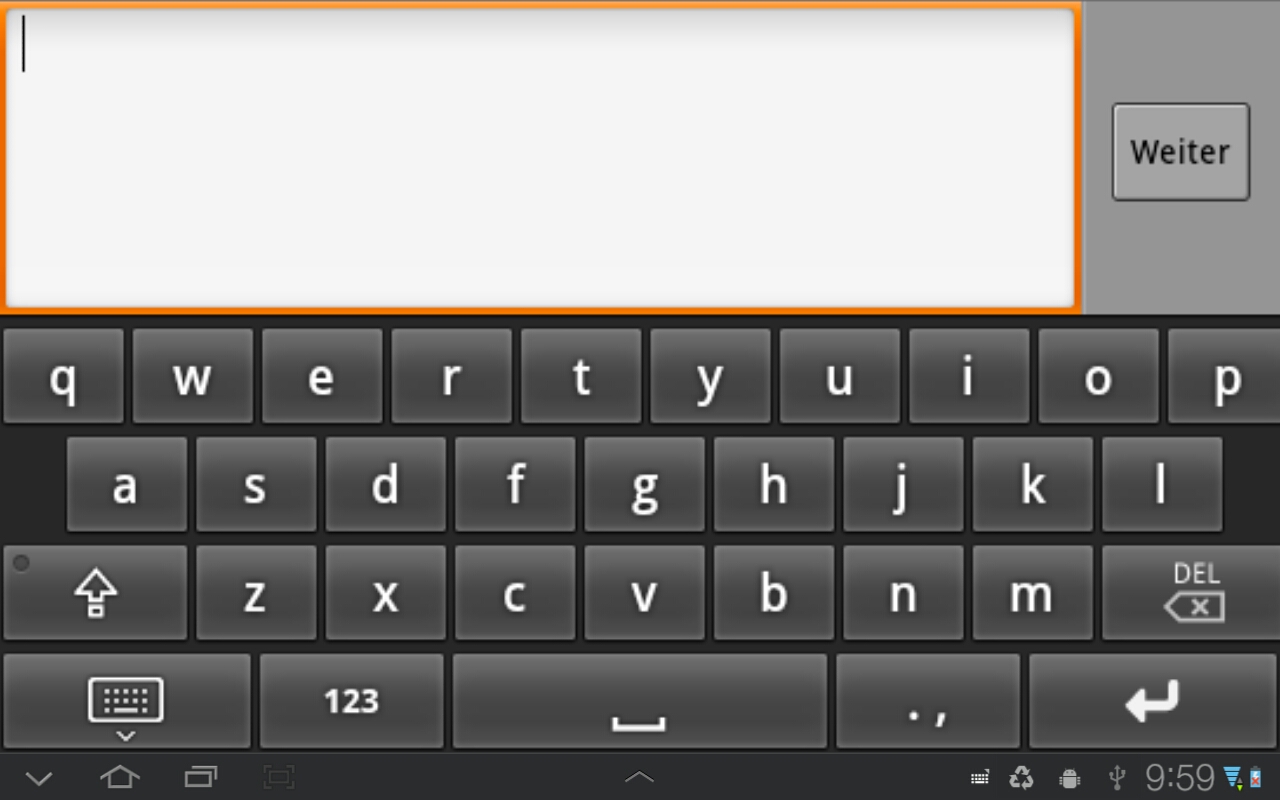
برای اضافه کردن اعداد به صفحه کلید اندروید این اقدامات را انجام دهید:
به تنظیمات اندروید رفته و به بخش Language & Input وارد شوید:
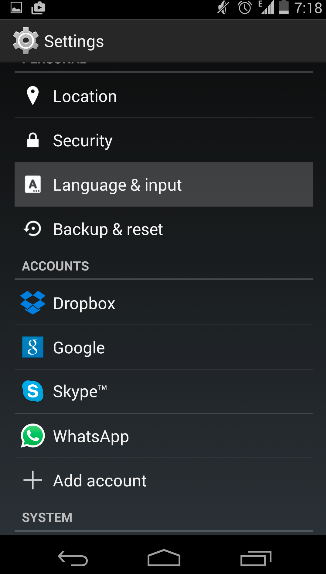
در اینجا در ذیل بخش Keyboard & Input methods متوجه میشوید که Google Keyboard به عنوان صفحه کلید پیشفرض فعال است (البته اگر صفحه کلید ثانویه ای را بر روی گوشی خود نصب نکرده باشید). بر روی دکمه Customization در کنار این صفحه کلید ضربه بزنید تا گزینه های مربوط به آن باز شود:
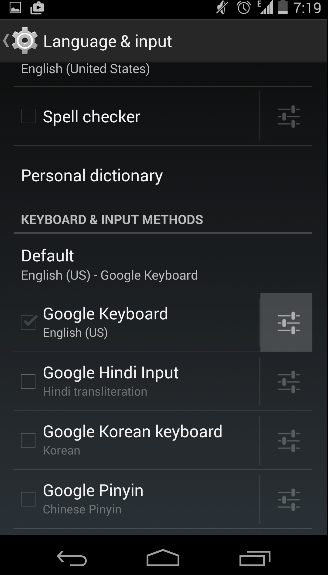
اکنون در ذیل بخش Other Options بر روی Advanced settings ضربه بزنید:
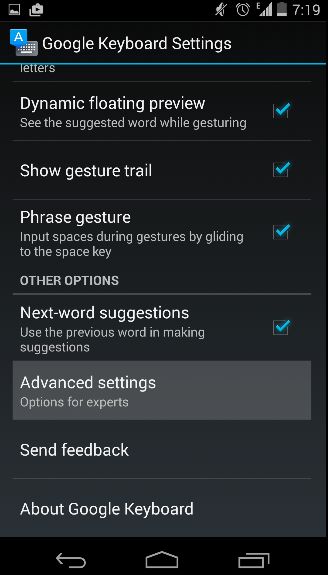
سپس بر روی Custom input styles ضربه بزنید:
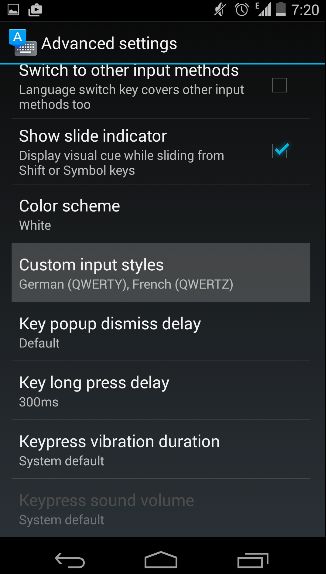
در اینجا چند Style متفاوت را مشاهده خواهید کرد نظیر German و French. برای اضافه کردن Styleجدید بر روی دکمه Add Style ضربه بزنید که در پایین صفحه قرار دارد:
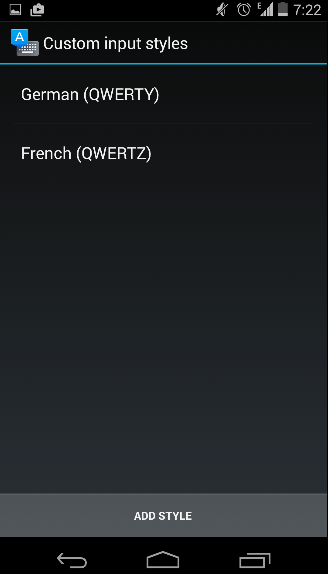
در پنجره کوچکی که باز میشود زبان مورد نظر را همان English یا هر زبان دیگری که مناسب میدانید انتخاب کنید همچنین Layout را در حالت PC رها کرده و بر روی Add ضربه بزنید:
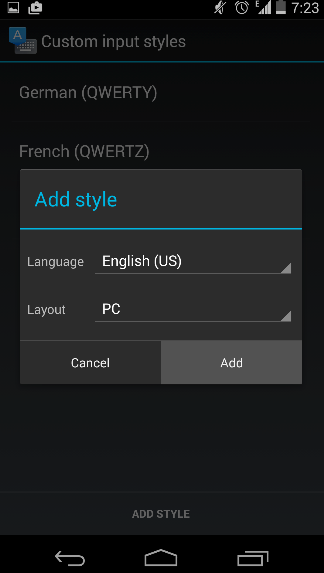
یک پیغام تایید برای اضافه کردن Style جدید ظاهر میشود و کافی است که بر روی Enable ضربه بزنید:
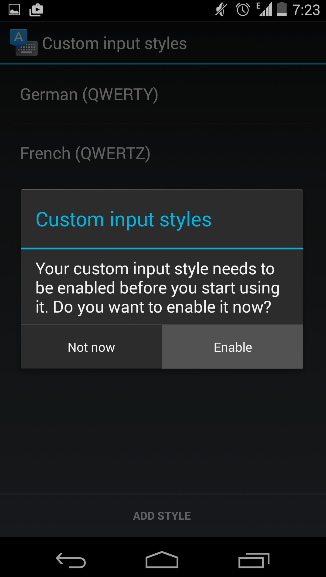
اکنون در صفحه بعدی در ذیل بخش Active Input Methods صفحه کلید جدیدی را که اکنون اضافه کرده اید مشاهده خواهید کرد. اگر این صفحه کلید به شکل پیشفرض فعال نشده است آن را با فعال کردن تیک روبروی آن فعال کنید. بعد از این کار با دکمه Back بر روی گوشی خود یک پله به عقب برگردید:
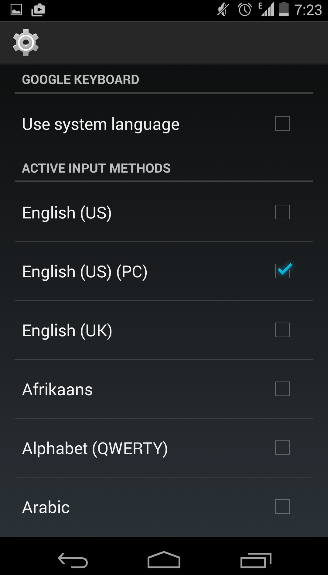
با این کار به بخش Custom input styles بر میگردید و در آن صفحه کلیدی که جدیدا فعال کرده اید را مشاهده خواهید کرد:
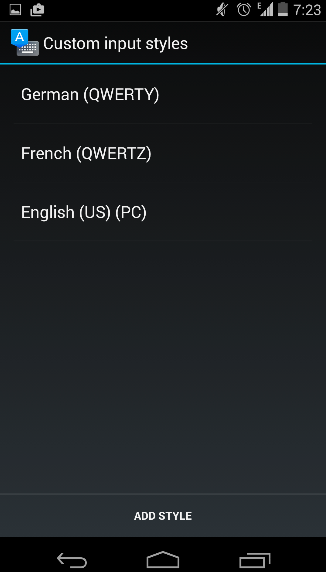
کار تمام است یعنی باید تمام باشد. اکنون برای بررسی تغییرات یک صفحه را برای ورود متن باز کنید و اکنون باید یک ردیف اعداد را در بالای صفحه کلید خود مشاهده کنید:
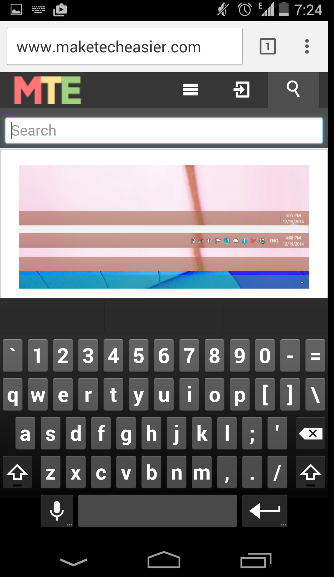
این ترفند به شما در ورود سریع اعداد در گوشی اندروید خود کمک فراوانی خواهد کرد. البته یک مشکل در میان وجود دارد و آن اینکه اکنون کلیدها کمی کوچکتر از سابق هستند که در اغلب موارد مشکلی اساسی نیست و به زودی به آن عادت خواهید کرد.
نبع: تابناک
شاید برای خیلی از افراد پیش آمده باشد که گوشی خود را جا گذاشته باشند و یا سارقی آن را دزدیده باشد.امروزه خیلی از شرکت های سازنده ی نرم افزار های تلفن همراه و تبلت در حال ساخت نرم افزار های ضد سرقت و کنترل دسترسی می باشند. بعضی از نرم افزارها و آنتی ویروس ها مانندQihoo 360و Avastهم اکنون از برخی از این امکانات و ویژگی ها برخوردارند.
به نقل ازبرسام؛ جدیدا خود شرکت اندروید نیز آستین ها را بالا زده و اقدام به ایجاد ویژگی های جدیدی روی سیستم عامل اندروید در این باره کرده است.قابلیت جدید “مدیریت ابزار اندروید” می تواند برای یافتن ، قفل کردن و پاک کردن اطلاعات گوشی و تبلت گم شده ی اندرودیتان کمک خوبی باشد. برای استفاده از این قابلیت تنها کاری که باید انجام دهید این است که حساب کاربری گوگل خود را به “مدیریت ابزار اندروید” اضافه کنید.
برای انجام این کار ابتدا به قسمت مدیریت ابزار اندروید بروید سپس برنامه تنظیمات گوگل را باز کرده و گزینه ی ”مدیریت ابزار اندروید” را انتخاب کنید.به طور پیش فرض گزینه ای فعال است که شما می تواید از راه دور موقعیت مکانی وسیله ی اندرویدی خود را ببینید.
در این قسمت گزینه های دیگری نیز وجود دارد:
- “قفل از راه دور“
- ”پاک کردن همه چیز روی گوشی“
- ” تعویض قفل صفحه نمایش“
که با توجه به نیازتان می توانید آن ها را نیز انتخاب کنید.
شما می توانید برای دسترسی به مدیریت ابزار اندروید از وب سایت این شرکت (کلیک کنید) نیز استفاده کنید و یا به Google Play Store مراجعه کنید.
روشی که اندروید از آن استفاده کرده است روشی بسیار آسان ، بی دردسر و بسیار کاربردی است.

مشکل قرمز شدن چشم یا Red Eye زمانی رخ میدهد که محیط عکاسی دارای نور شدید باشد یا مقدار نور فلش دوربین به خوبی تنظیم نشده باشد، قرمزی چشم ظاهر نامناسبی را به عکسهای گرفته شده میدهد. با کمک ترفند زیر میتوانید قرمزی چشم در گجتهای اپلی را از بین ببرید. به نقل اززومیت؛ برای استفاده از ابزار حذف قرمزی چشم, دستگاه اپلی شما باید به iOS 7 یا بالاتر مجهز شده باشد و نیازی به دانلود برنامههای اضافی دیگر ندارید. این ویژگی در قسمت ویرایش در برنامه عکس Photo قرار دارد و جدا از اینکه میتوانید از این ویژگی برای عکسهای گرفته شده با دوربین آیفون استفاده کنید, امکان استفاده از این ابزار برای هر عکس ذخیره شده در ابزار اپلی را دارید. برای حذف پدیده Red Eye موارد زیر را به ترتیب اعمال کنید:1) وارد اپلکیشن Photo شده و عکس مورد نظر خود را که میخواهید از نظر قرمزی چشم ترمیم شود را انتخاب کنید. 2) بر روی عکس به آرامی ضربه زده و گزینهی ویرایش (edit) را انتخاب کنید. 3) با توجه به شکل زیر بخشی که مربوط به حذف قرمزی چشم است را انتخاب کنید.
4) پس از ورود به این بخش، بر روی قسمتهایی از عکس که RedEye در آن وجود دارد ضربه بزنید. 5) هنگامی که کار ترمیم یا اصلاح عکس تمام شد و شما از نتیجه کار خود راضی بودید گزینه درخواست (apply) را انتخاب کنید تا تغییرات ذخیره شوند. همانطور که ملاحظه میکنید ابزاری که اپل برای کاربران خود فراهم کرده است بسیار سریع به بهبود RedEye میپردازد. این ابزار از نظر عملکرد بسیار شبیه به فیلترهای عکاسی است و همچنین میتوان گفت مانند برنامه فیلتر رنگ که بطور معمول در سیستم عامل iOS وجود دارد عمل میکند و البته بهترین راه حلی است که اپل برای از بین بردن قرمزی چشم در عکسها ارائه داده تا کاربر با استفاده از آن دیگر نیازی به استفاده از فتوشاپ یا برنامههای شخص سوم نداشته باشد. |